Formulär
Inställningar för formulär i Sidbyggaren!
Logga in på Sidbyggaren och placera ut formulärikonen på din sajt.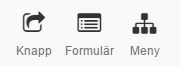
Se till att formuläret är markerat och pennan blir synlig uppe i vänstra hörnet på formuläret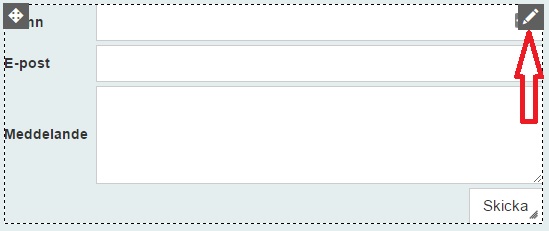
I menyn som kommer fram väljer du Egenskaper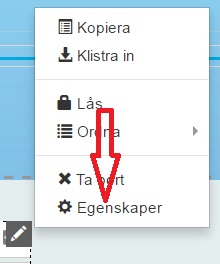
Nu ska ett nytt fönster öppnas och du ska ange dina uppgifter.
Det är olika inställningar på olika mailsystem.
Det finns IMAP/POP och Office365
Är du osäker på vad du har för mailsystem kan du kontrollera din mx-pekare genom att surfa till:
http://mxlookup.online-domain-tools.com/
Fyll i ditt domännamn och tryck på knappen MX-LOOKUP
Kontrollera ditt resultat.
Om det i fältet för Target står:
Något som slutar på mail.protection.outlook.com, då använder du dig av Office365 och du har dina anvisningar här: Office365
Om det i fältet för Target står:
smtp-fe.ballou.se, då använder du dig av IMAP/POP och du hittar dina anvisningar här nedan.
IMAP/POP-konto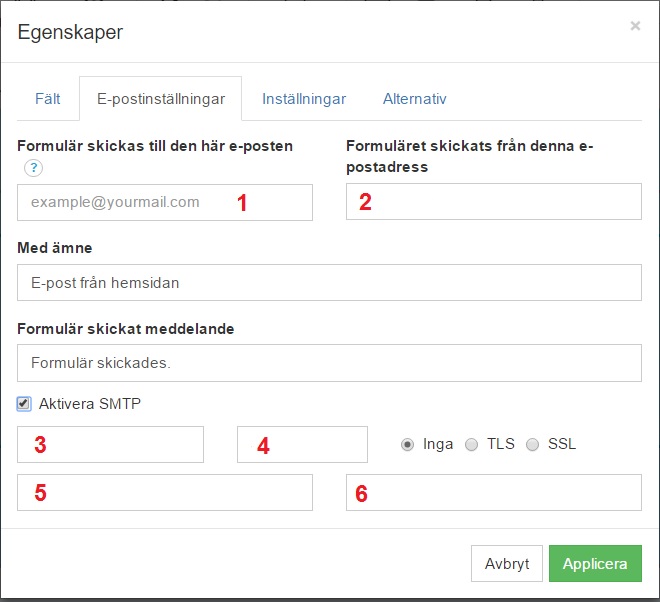
Förklaring:
1. Ange din mailadress dvs den adress som du vill ha meddelandet sänt från formuläret
2. Fyll i den adress som ska vara som avsändare för formuläret
3. Klicka i "Aktivera SMTP" och fyll i SMTP-server.
Det kan antingen vara: mail.XXXXX.XX (Följande XXXXX.XX står för ditt domänman. Om det hade varit Ballou så hade vi skrivit in mail.ballou.se) eller din mailserver hos oss, nmailX.ballou.se (Följande X står för din mailserver hos oss. är du osäker kan du kontakta Supporten för mer hjälp)
4. SMTP-port. Porten ska vara 25 och bocka i för "Inga"
5. Fyll i din epostadress
6. Fyll i ditt lösenord för din epostadress
Klicka på Applicera
OFFICE 365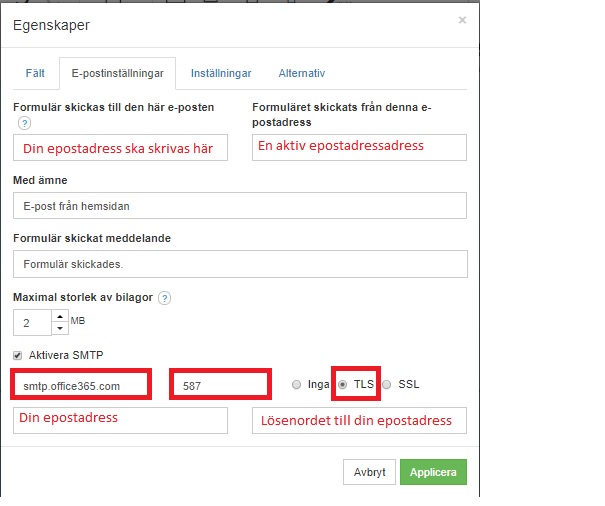
Förklaring:
Ange din mailadress dvs den adress som du vill ha meddelandet sänt från formuläret
Fyll i den adress som ska vara som avsändare för formuläret
Klicka i "Aktivera SMTP" och fyll i SMTP-server.
Om ni har Office365 ska avsändarens server vara: smtp.office365.com
Port: 587
Använd TLS
Fyll i din epostadress
Fyll i ditt lösenord för din epostadress
Klicka på Applicera
Nu ska formuläret vara klart och fungera att skicka ifrån.

